TightVNCは、無料で簡単にインストールできるリモートアクセスソフトウェアであり、設置面積が小さい。仮想ネットワークコンピューティング(VNC)ビューアは、すべての一般的なオペレーティングシステムで利用できるため、TightVNCを使用することで、WindowsマシンをPC、Mac、またはスマートフォンからリモートで制御できます。.
TightVNCは、低帯域幅の接続で良好に機能するため、最初に人気を博しました。しかし、帯域幅の制約が少なくなり、より多くの高度なリモートコンピューターアクセスソリューションを利用できるようになった今でも、TightVNCは依然として最有力候補です?
TightVNCのレビューでは、最高のリモートデスクトップソフトウェアを探している中小規模のビジネスにとって、それがまだ実行可能なオプションであるかどうかを検討します.
TightVNC:プランと価格
TightVNCは、GNU General Public Licenseバージョン2に基づいて利用できます。つまり、個人用と商用の両方で無料で使用できます。商用環境でも、必要な数のTightVNCクライアントとサーバーを無料でインストールできます。.
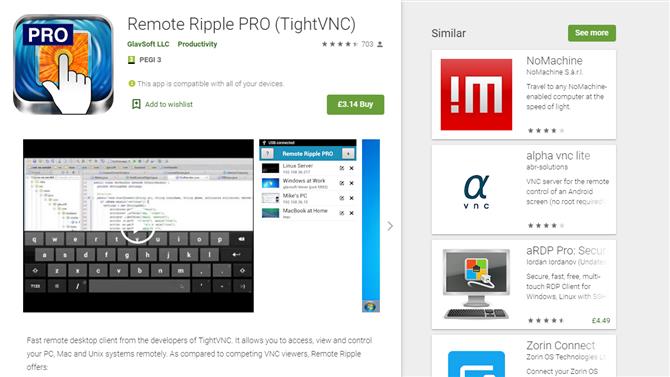
Remote Ripple PROは、TightVNCのインストールを補完できるAndroidおよびiOS用のVNCクライアントです。 (画像クレジット:GlavSoft)
TightVNCを独自の製品に統合する場合は、ソースコードライセンスを利用できます。これは12,000ドルかかります.
TightVNCと一緒に使用するために、GlavSoftはRemote Ripple PROを販売しています。これは、AndroidとiOS用の$ 2.99のVNCビューアで、スマートフォンを使用してVNCサーバーにリモート接続できます。.
TightVNC:機能とユーティリティ
TightVNCを使用するには、リモートコンピュータでTightVNCサーバーアプリケーションを実行し、TightVNCビューアアプリケーションを使用してそれに接続します。これで、リモートコンピューターの画面上にあるすべてのものを表示し、マウスとキーボードでそれを制御できます.
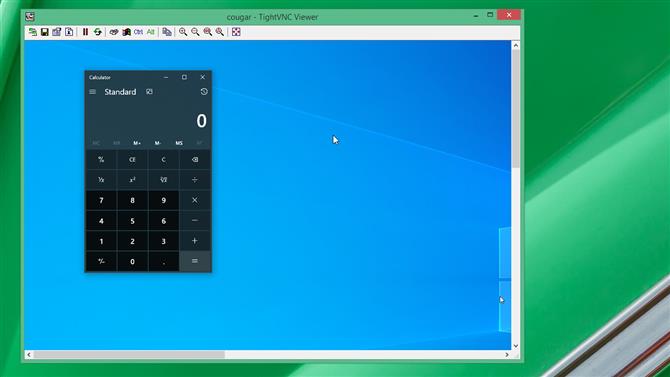
TightVNC Viewerはウィンドウまたは全画面で実行できます。 (画像クレジット:GlavSoft)
企業はリモートトラブルシューティング、テクニカルサポート、トレーニングにTightVNCを使用することがよくあります。チームの1人のメンバーがPCをリモートで制御して、ローカルユーザーが問題を抱えている問題を修正できます。.
TightVNCの最新バージョンは、Windows ME以降のすべてのバージョンのWindowsで動作します。古いバージョンのWindowsおよびUNIXインストールの場合、GlavSoftは引き続きTightVNC 1.3を維持します。 macOS用のネイティブTightVNCアプリケーションはありませんが、Macを含む任意のJava対応ブラウザーからTightVNCサーバーに接続できます。.
TightVNC:セットアップ
TightVNCのインストールにはコンピュータごとに約2分かかりますが、ネットワークによっては、ルーターにポート転送ルールを設定する必要がある場合もあります.
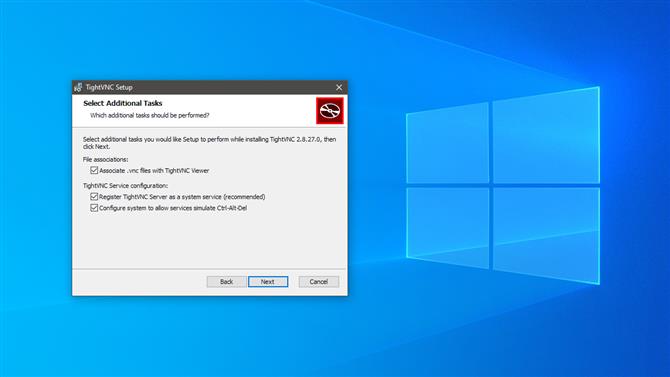
TightVNCは約2分でインストールできます。 (画像クレジット:GlavSoft)
セットアッププログラムにより、サーバー、ビューア、またはその両方をインストールするように求められます。次に、TightVNCをサービスとしてインストールするかどうかを決定します。これは、ctrl-alt-del機能をリモートで実行する場合に必要です。オプションで、ただし強く推奨されますが、リモートビューアと管理者のパスワードを入力できます。.
TightVNC:インターフェイスとパフォーマンス
TightVNCには、Windowsタスクバーで利用できるサーバー構成アプリを備えたクラシックスタイルのWindowsインターフェイスがあります。ここでは、リスニングポート、認証、IPアドレスによるアクセス制御、セッション共有のオプションを設定できます。.
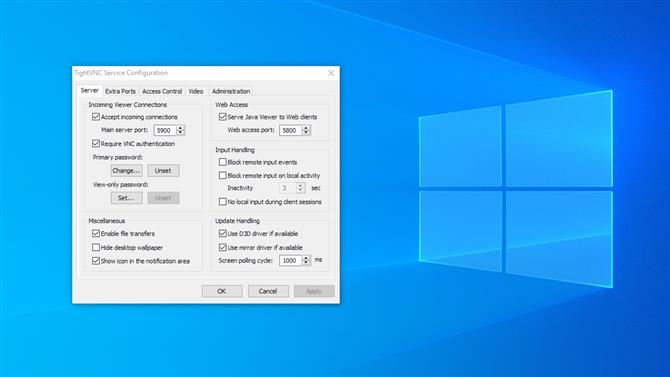
サービス構成アプリを使用して、すべての重要なサーバー設定を変更できます。 (画像クレジット:GlavSoft)
ビューアアプリには、圧縮および画質オプションを構成できる同様のメニューがあります.
Haswell i3サーバーとビューアを備えた802.11acワイヤレスネットワークに導入されたTightVNCは、ドキュメントの編集やファイルの閲覧などの典型的なデスクトップタスクで見事に機能しました。画質は元の画面と区別がつかず、マウスとキーボードの入力は瞬時にサーバーに送信されました。 CPU使用率は25%前後に留まり、古いマシンでは非常に軽量なオプションになりました.
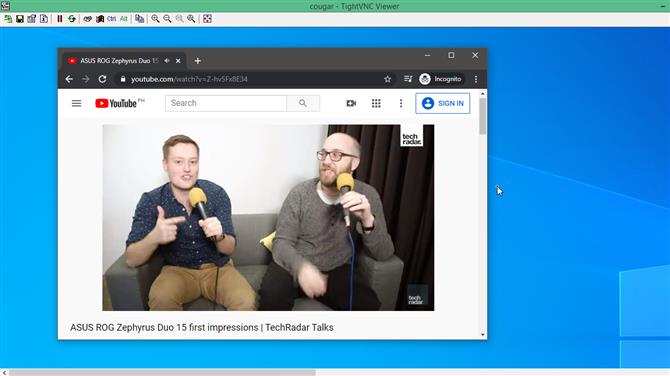
画質は優れていますが、画面の多くが一度に更新されるとフレームレートが遅くなります。 (画像クレジット:GlavSoft)
デスクトップ画像がビューアに送り返されるのに約0.1秒の遅延があることに気付きましたが、ほとんど気付かないほどです。複雑なフルスクリーンアプリを実行すると、より大きな問題が発生しました。フレームレートが毎秒約30フレームから毎秒約3フレームに低下しました.
TightVNC:セキュリティ
GlavSoftはTightVNCのセキュリティ機能の欠如について前向きであり、 “インターネット上でTightVNCを使用すると、セキュリティリスクになる可能性があります.” TightVNCは暗号化された形式でパスワードを保存および送信しますが、他のすべてのトラフィックは暗号化せずに送信します.
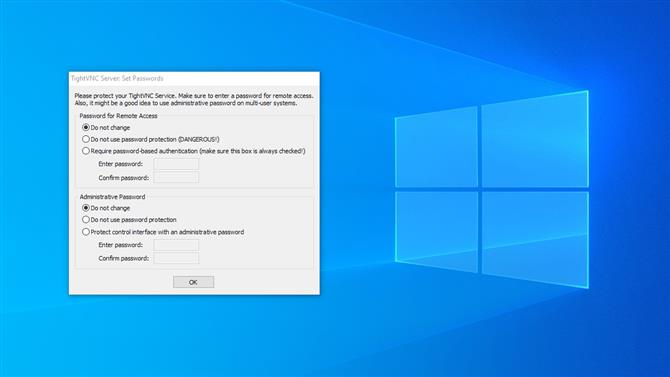
インストール時に、TightVNCはリモートアクセス用のパスワードを設定するように要求します。 (画像クレジット:GlavSoft)
ローカルエリアネットワークの外でTightVNCを安全に使用するには、PuTTYなどのプログラムで個別のSSHトンネリングを設定する必要があります.
GlavSoftは、今後のリリースでTightVNCに暗号化を追加する予定であると述べていますが、TigerVNC、RealVNC、UltraVNCなどの競合他社には長い間、この機能が組み込まれています。.
サーバーへのアクセスは、基本的なアクセス制御規則を使用してIPアドレスによって制限できますが、ユーザー認証は初歩的なものです。すべてのリモートユーザーが共有する単一のパスワード、表示専用パスワード、および管理コンソールのパスワードを設定できます.
TightVNC:サポート
GlavSoftは、自社製品に組み込むためのソフトウェア開発キットのライセンスを取得している企業以外に、TightVNCのテクニカルサポートを提供していません。このライセンスの料金を支払うと、TightVNCの1年間の電子メールテクニカルサポートが含まれます。これは、12,000ドルの高額な初期価格で提供され、その後のメンテナンスとサポートのコストは年間2,400ドルです。.
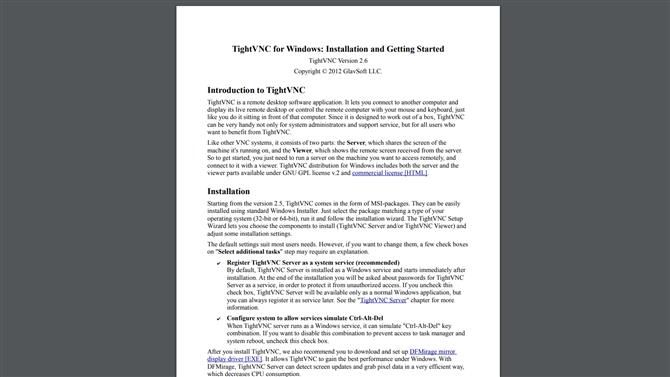
TightVNCには、Windows用の簡潔な6ページのインストールおよび入門ガイドがあります。 (画像クレジット:GlavSoft)
無料サポートについては、基本的なFAQ、インストールガイド、およびメーリングリストのアーカイブを参照して、クエリに対する回答を見つけてください。 TightVNCは2001年から存在しているため、現在12,000通を超えるメールが検索されています。これは、過去の問題とその解決策の広範な概要ですが、使用するのは面倒であり、現在は無関係な多くの情報が含まれています.
TightVNC:最終的な判定
TightVNCは、必要になるまでバックグラウンドで静かに実行される軽量のリモートアクセスソリューションです。個人および商用での使用は無料であるため、Windowsコンピューターにリモートアクセスすることを検討している中小規模の企業にとっては、これは合理的な考慮事項です。ただし、必要最低限以上のことを行う必要がある場合、その単純さは弱点です。.
TightVNCには暗号化機能が組み込まれておらず、音声をサポートしていません。ほとんどの場合、ルーターのセットアップ手順を追加する必要があり、複雑な画像の変更をうまく処理できません。既存のメーリングリストのクエリと返信以外に、サポートはありません。.
結局のところ、TightVNCは、中小企業よりも個人のホームユーザーにより適した無料の最小限のVNCオプションです。.
競争
TightVNCの最も近いライバルはTigerVNCです。また、個人および商用での使用は無料で、Windows、Unix、およびmacOS用のバージョンがあります。 TigerVNCはより高速で、エンドツーエンドの暗号化が組み込まれているため、ローカルエリアネットワークの外部からサーバーにアクセスする場合は、より安全な選択肢です。.
UltraVNCは、Windowsに焦点を当てたもう1つのオープンソースVNCソリューションです。 TightVNCよりも複雑なネットワークセットアップ、暗号化を可能にするプラグイン、強力なサポートフォーラムをサポートしています。.
TightVNCはあなたが探しているものではありませんか?最高のデスクトップリモートデスクトップソフトウェアのガイドでその他のオプションを見つける.
